Наверное, каждый пользователь Windows хоть раз сталкивался с так называемым «Синим экраном» или «Экраном смерти» (Blue Screen of Death, BSOD). Такие ошибки могут быть при каждой загрузке, а могут проявляться очень редко. Точно определить причину часто бывает довольно непросто.
Что за файл Memory.dmp
Как раз для того, чтобы определить, из-за чего происходит крах системы, Windows в момент ошибки сохраняет на жесткий диск образ памяти. В последствии его можно изучить, чтобы понять причину ошибок.
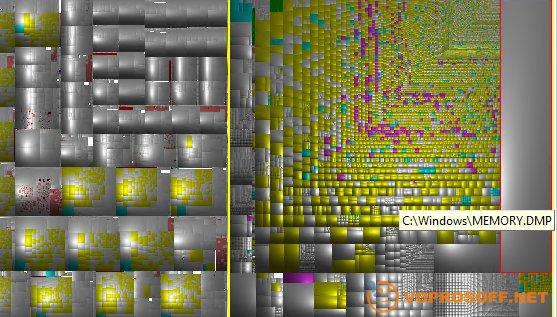 adadad
adadad
В зависимости от настроек Windows, может сохраняться как полный образ (местонахождение C:\Windows\Memory.dmp), так и частичный (местонахождение: C:\Windows\minidump). В первом случае файл может быть очень большого размера.
Как настроить сохранение файла Memory.dmp
Откройте «Панель управления» - > «Система» -> «Дополнительные параметры системы». В разделе «Загрузка и восстановление» нажмите кнопку «Параметры».

Здесь вы сможете выбрать путь сохранение файла Memory.dmp, выбрать тип отладочной информации для сохранения и даже полностью отключить создание таких файлов.
Чем открыть Memory.dmp
Для открытия файла необходим пакет Debugging tools for Windows. Скачать его можно абсолютно бесплатно с сайта Microsoft. Обратите внимание, для работы с файлом Memory.dmp необходимо обладать серьезным опытом.
Можно ли удалять файл Memory.dmp
Если у вас нет проблем с работой Windows, или если вы уже решили проблемы, файл Memory.dmp можно смело удалять. На работе системы это абсолютно никак не скажется.
Если у вас остались вопросы – обязательно задавайте, наши эксперты помогут вам!